menu配達員の登録方法・始め方について現役クルーが徹底解説
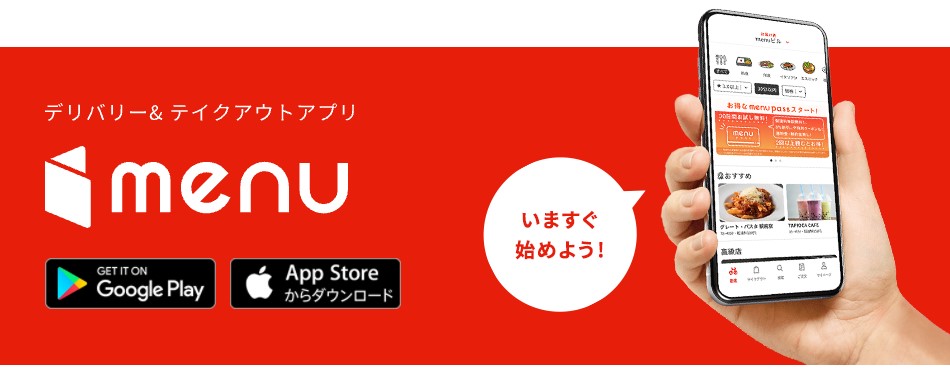
2020年以降、テイクアウトアプリとして認知されたmenuをご存じでしょうか?
テイクアウトアプリと並行して、フードデリバリーのサービスを開始しています。
Uber Eats(ウーバーイーツ)や出前館と並んでフードデリバリーサービスの一つと認知し始めている方も多いのではないでしょうか?
本記事では、menuの配達員の登録方法・始め方について現役の配達員が解説していきます。
- menuとUber Eats(ウーバーイーツ)との違い
- menu配達員の登録方法・登録時の注意点
- menu配達員の始め方
以上、3 点について現役のmenu配達員が解説していきます。
はじめに大事なポイントをお伝えすると、 はじめに大事なポイントをお伝えすると、menuは Uber Eats(ウーバーイーツ) と違い、配達員として登録完了するまでに1か月ほど時間がかかります。
menuのデリバリー配達員に興味がある方は予め登録しておくといいでしょう。
はじめに、menu とUber Eats(ウーバーイーツ) の違いについて解説していきます。
主な違いは次の3つです。
- menuはキャッシュレス決済のみの配達
- menuは配達距離が遠いほど稼ぎやすい
- menuは報酬の受け取り方法が即日対応できる
より詳しく解説していきます。

menuはキャッシュレス決済のみ注文できます。
配達員のアプリ上もキャッシュレス決済のみの配達になります。配達中に現金を持ち歩く必要ないのがポイントでしょう。
他のデリバリーでは現金決済注文必須のサービスもあるため、現金を持ち歩きたくない人にはおすすめできます。
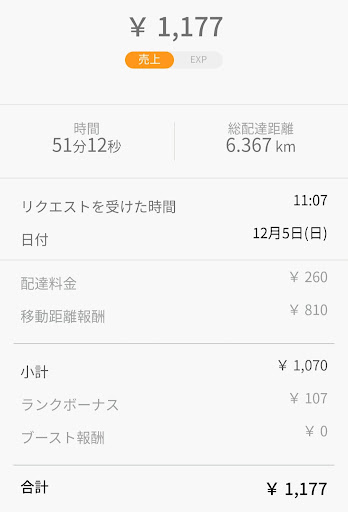
menuとUber Eats(ウーバーイーツ)の違いは移動距離報酬が大きいことです。
menuは配達リクエストを受け取ってからお届け先までの距離が遠くなればなるほど、1件あたりの報酬が高くなります。
また、menuでは配達距離が長い案件もたくさん受け取ることができます。
特に、周辺に配達クルーがいない場合、上の画像のように6km以上配達する場合も多いです。
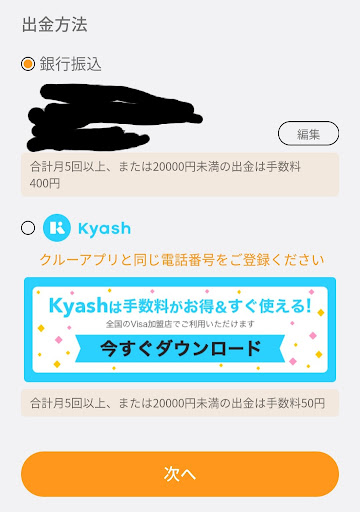
3つ目のポイントは報酬が即時出金できることです。
menuでは、一定金額以上超えてなければ、手数料がかかりますが、即時出金できるのが大きなポイントでしょう。
メンテナンス中以外、基本的に申請から30分程度で登録した振込口座に振り込まれます。
報酬が必要になったタイミングですぐに受け取ることができます。
kyashと契約がスタートしたことでより即時出金の機能もさらに利用しやすくなっています。
Uber Eats(ウーバーイーツ)等週払いでの支払いのデリバリーサービスも多いため本当に手元にお金がない時助かるでしょう。
次に、menu配達クルーの登録方法と注意点について解説していきます。登録の方法は以下のような流れでおこないます。
- menu配達クルーに応募する欄にメールアドレスを記入し、応募するをクリックする
- 仮登録完了のメールが届き、本登録のリンクを受け取ります
- 配達車両を選択します
- プロフィール写真と必要書類をアップロードする
- 登録手続き完了後、審査・承認を待つ
- 配達アカウント作成完了メールを受け取る
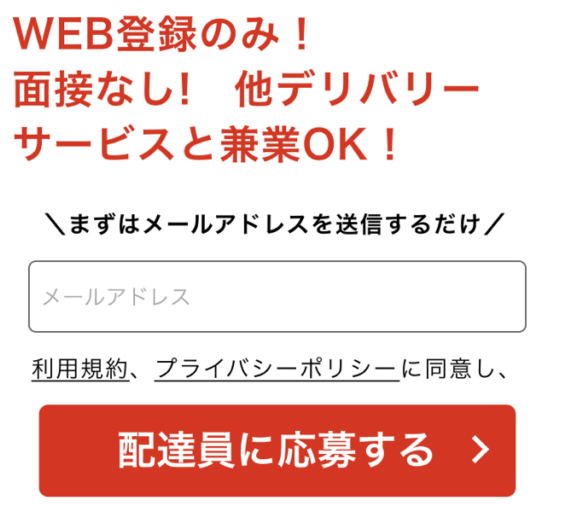
1.menu配達クルーに応募する欄にメールアドレスを記入し応募するをクリックします。
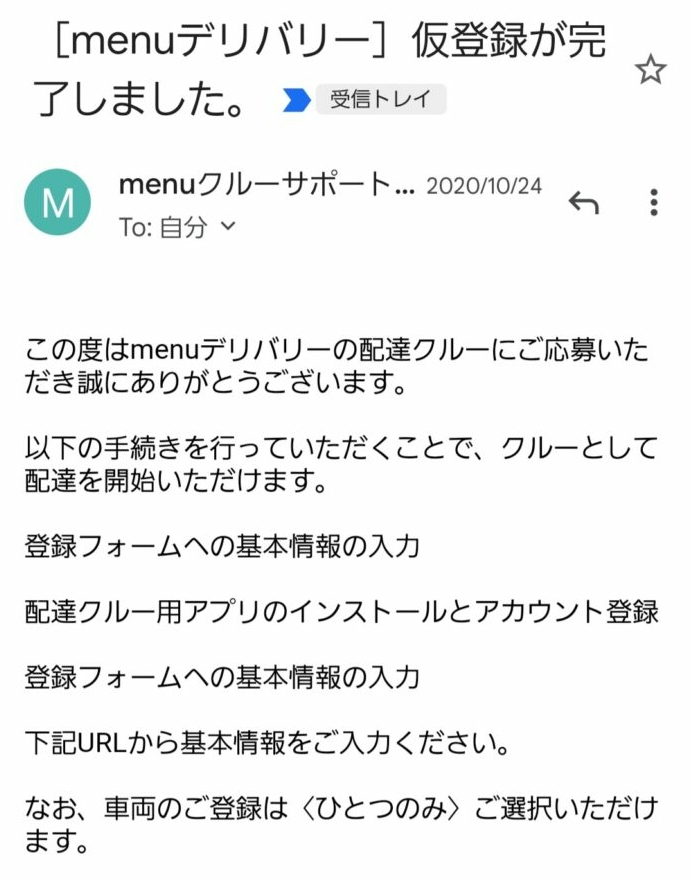
2.上の画像のような仮登録完了のメールが届き、本登録のリンクを受け取ることができます。
本登録のリンクをクリックして、必要事項を登録しましょうう。
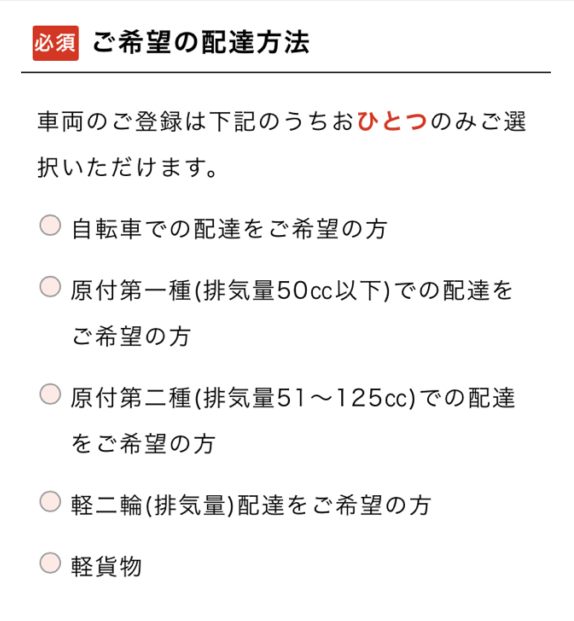
3.配達車両を選択しましょう。
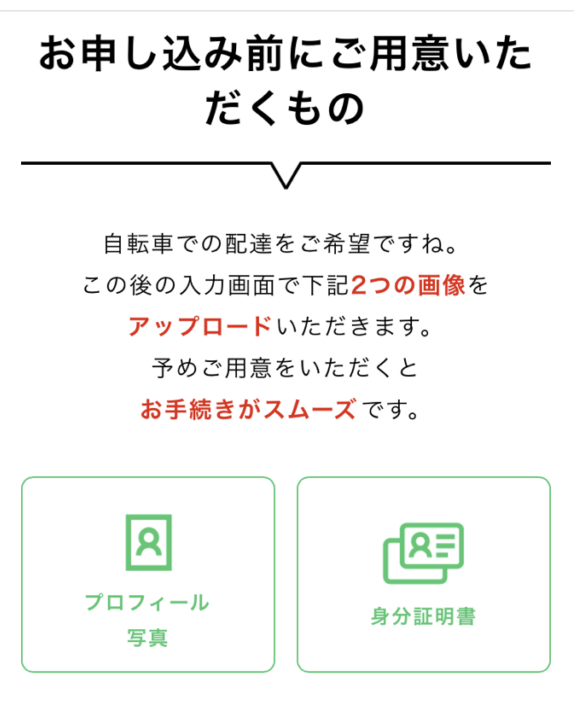
4.プロフィール写真の撮影と必要書類をアップロードします。
必要書類は基本的にUber Eats(ウーバーイーツ)で登録した内容と変わりません。
各車両ごとに必要な書類を解説しましたので、こちらの内容も確認しておくといいでしょう。
基本的に自転車以外で稼働する場合、配達車両の登録が必要です。必ず車両登録してから稼働しましょう。
また、125cc以上のバイク等で稼働する場合、軽自動車届出済証が必要になります。
無資格での配達は法律違反になり、アカウント停止の対象になります。
くれぐれも注意しましょう。
5.アカウント登録完了して、審査・承認を待ちましょう
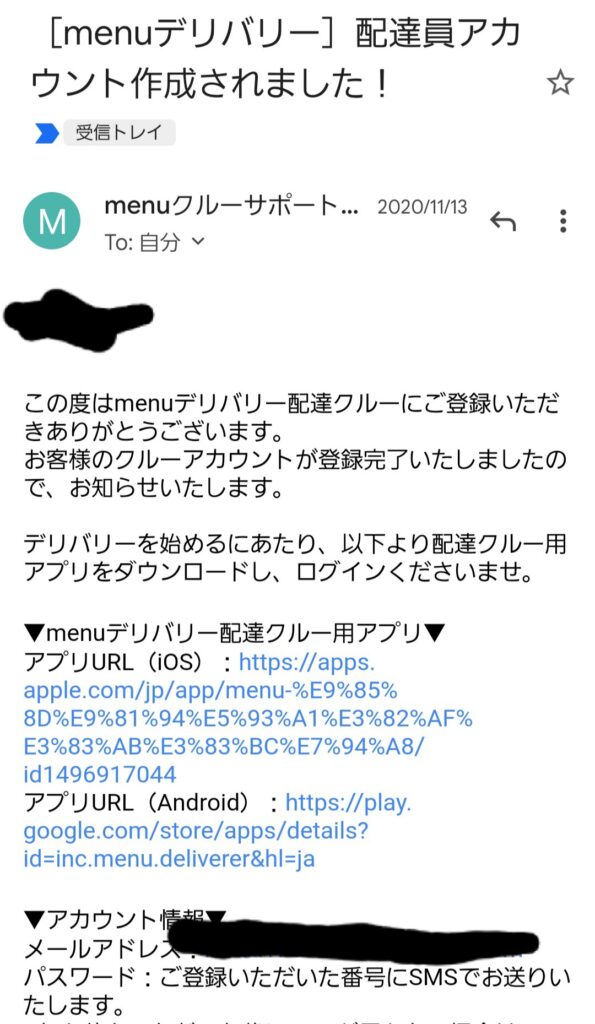
6.上の画像のような配達アカウント作成完了メールを受け取ります。
menu 配達クルー用の配達アプリの使い方を解説します。最初に大切なポイントを説明します。
menuの配達アプリはUber Eatsの配達アプリを使いこなせていれば、さほど苦労しないでしょう。
長押しで配達リクエストを受け取る点がmenuとUber Eatsの違いになります。
- menu 配達クルー用というアプリをインストールしましょう
- menu配達アプリにログインする
- オンラインにする
- 希望の配達リクエストを長押しで受け取る
- 配達リクエストを受け取った店舗へ向かう
- 注文番号をお伝えし、商品を受け取る
- お届け先へ配達する
- 配達完了ボタンを長押しする
1.以下のリンクよりmenu 配達クルー用というアプリをインストールしましょう。
https://play.google.com/store/apps/details?id=inc.menu.deliverer&hl=ja
アプリの広告追加次第追加
2. menu配達アプリにログインする
*登録された電話番号にパスワードが送付されます。確実に保存しておきましょう。
パスワードを忘れてしまった場合も登録済みのメールアドレスに認証コードを受け取りログインできます。
毎回このフローをするのは面倒なので、確実に受け取ったら削除だけはしないようにしてください。
3.オンラインにする
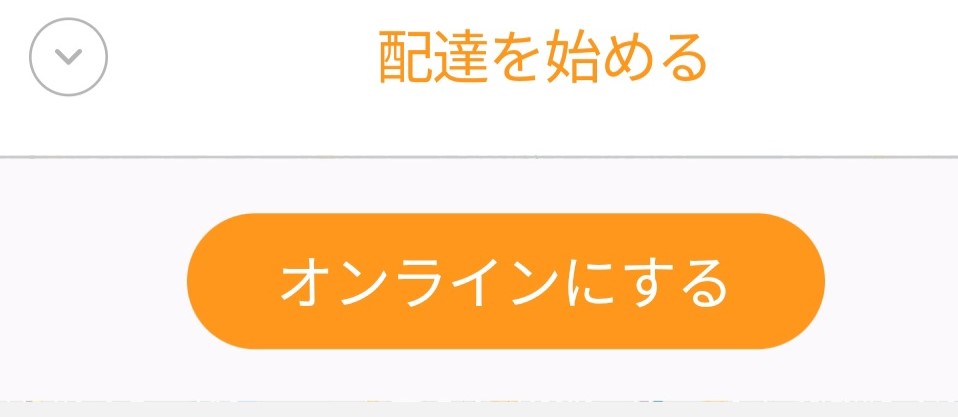
3.配達アプリにログインすると現在地の地図が表示されます。画面上の下にある配達を始めるをタップし、オンラインにするというボタンをタップしましょう。

4.希望の配達リクエストを長押しで受け取る 。配達リクエストは店舗から近い配達クルーに一斉に通知されるようです。
他のフードデリバリーサービスを並行稼働している場合注意した方がいいでしょう。
5.配達リクエストを受け取った店舗へ向かう
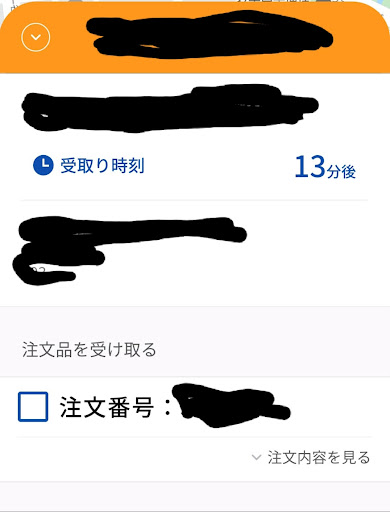
6.店舗で注文番号をお伝えし、商品を受け取ります。
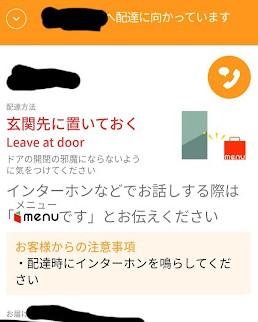
7.お届け先へ配達します。配達方法は主に「玄関先で手渡し」・「玄関先に置いておく」です。置き配の場合、チャイムを鳴らす・写真を撮影するなどして商品を置いたことをアプリの電話のマークの箇所で報告するようにしましょう。
8.配達完了ボタンを長押しする
9.店舗とお客様をそれぞれ評価する
Uber Eats(ウーバーイーツ) で稼ぎにくいなら稼働を検討しよう
Uber Eats(ウーバーイーツ) は配達員が多すぎて配達報酬がどんどん下がっています。これからも下がる状況は変わらないでしょう。
もし、 Uber Eats(ウーバーイーツ) で稼ぎにくいと考えているならぜひmenuの稼働を検討しましょう。
現在、ローソンとの提携も始まっており、これからどんどん注文数が多くなるでしょう。
まだ登録していない方はぜひ稼働を検討してみてはいかがでしょうか?

